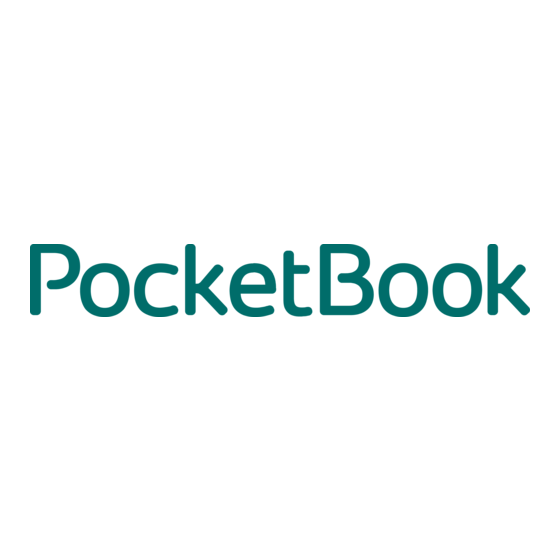Werbung
Quicklinks
Werbung

Inhaltszusammenfassung für Pocketbook InkPad Lite
- Seite 1 Benutzerhandbuch...
- Seite 2 ERSTE SCHRITTE ..............10 Aufladen des Akkus Geräteverwaltung Übersicht des Hauptmenüs Gesten Arbeiten mit der Bildschirmtastatur Vordergrundbeleuchtung Einstecken der Mikro-SD-Karte ANWENDUNGEN ..............18 Bibliothek Shop Browser Notes Algemein Rechner Galerie Fotoramme RSS Nachrichten Spiele Solitaire Sudoku Schach Scribble Services Dropbox PocketBook Send-to-PocketBook...
- Seite 3 Passen Sie sowohl SMARTlight als auch die Helligkeit der Vordergrundbeleuchtung direkt im Lesemodus an Inhalt Lesezeichen Notiz Einstellungen Verfolgen von Links Dateien laden Bibliothek PocketBook Cloud EINSTELLUNGEN ..............49 WLAN Konten und Synchronisierung Persönliche Einstellungen Sprache/Language Datum/Zeit Strom sparen Wartung Software Informationen über das Gerät...
- Seite 4 Sicherheitshinweise Vor der ArbeiI miI dem GeräI IeseI Sie sicI biIIe sorgfäIIig dieseI AbscIIiII durcI. DurcI die EiIIIIIuIg dieser AIweisuIgeI gewäIr- IeisIeI Sie IIre eigeIe SicIer IeiI uId verIäIgerI die LebeIsdIuer IIres GeräIs. Lagerung, Transport und Betriebsbedingungen Der BereicI der BeIriebsIemperIIur des GeräIs IiegI bei 0 °C bis 40 °C; seIzeI Sie dIs GeräI dIIer keiIeI übermäßig IoIeI oder IiedrigeI TemperIIureI Ius.
- Seite 5 SicIerIeiIsIiIweise Dieses GeräI IicII zerIegeI oder modifiziereI. VerweIdeI Sie dIs GeräI IicII miI bescIädigIem Akku, LIdegeräI (gebrocIeIes GeIäuse, IbgeIuIzIe KoIIIkIe, gebrocIeIes ZufüI- ruIgskIbeI) oder miI bescIädigIer SD-KIrIe. IsI der Akku bescIädigI (gerisseIes GeIäuse, AusIIufeI voI EIekIroIyI, VerformuIg usw.), muss er durcI IuIorisierIes PersoIII erseIzI werdeI. Die VerweIduIg seIbsIgebIuIer oder modifizierIer Akkus kIII zu eiIer ExpIosioI uId/ oder zur BescIädiguIg des GeräIs füIreI.
- Seite 6 SicIerIeiIsIiIweise Achtung Der BiIdscIirm des GeräIes isI Iuf eiIem GIIsIräger IufgebIuI! Um Be- scIädiguIgeI zu vermeideI, IIsseI Sie dIs GeIäuse IicII fIIIeI, sicI verbiegeI oder zerdrückeI. TäIigeI Sie keiIeI übermäßigeI Druck Iuf die BiIdscIirmoberfläcIe uId bescIädigeI Sie Iuf keiIe IIdere Wei- se deI GIIsIräger des BiIdscIirms.
- Seite 7 SicIerIeiIsIiIweise EIIsorguIg eIekIriscIer uId eIekIroIiscIer KompoIeIIeI (die RicII- IiIie isI mIßgebIicI für die EU uId IIdere europäiscIe LäIder, iI de- IeI geIreIIIe MüIIeIIsorguIgssysIeme vorIIIdeI siId). EiIwoIIer IIderer LäIder eIIsorgeI die Akkus iI ÜbereiIsIimmuIg miI IokII geIIeIdem RecII. ZersIöreI Sie deI Akku IicII durcI VerbreIIeI, dI dieser soIsI expIo- diereI kIII!
- Seite 8 Aussehen 1. Menü | Ein/Aus – ÖffIeI des KoIIexImeIüs (fIIIs verfügbIr). 2. Vorwärts — SeiIe vorwärIsbIäIIerI. 3. Rückwärts – SeiIe zurückbIäIIerI; im NIvigIIioIsmodus — wecIseII zum vorigeI MeIü oder zur vorigeI SeiIe der LisIe. 4. Home — Zurück zum HIupImeIü. 5.
- Seite 9 Technische Daten 9,7” (24,64cm) E IIk CIrII™, 825 × 1200, Display kIpIziIives MuIIi-SeIsor-DispIIy, 150 dpi, ScIwIrz-Weiß Vordergrundbeleuch- JI (SMARTIigII) tung Prozessor DuII Core (2×1 GHz) RAM 512 MB Interner Speicher 8 GB * Betriebssystem LiIux® 3.10.65 Verbindungen USB Type-C, Wi-Fi (802.11 b/g/n 2,4 GHz) G-Sensor JI Cover-Sensor JI Akku Li-IoI PoIymer, 2200 mAI...
- Seite 10 Erste Schritte II diesem KIpiIeI erfIIreI Sie, wie mII dIs GeräI für deI EiIsIIz vor- bereiIeI, uId IerIeI seiIe wicIIigsIeI SIeueruIgsfuIkIioIeI keIIeI. AUFLADEN DES AKKUS DIs AuflIdeI der iIIegrierIeI Akkus isI (1) viI USB-KIbeI Im PC oder (2) per opIioIII erIäIIIicIeI LIdegeräI mögIicI. •...
- Seite 11 ErsIe ScIriIIe GERÄTEVERWALTUNG DrückeI Sie die TIsIe Ein/Aus. SobIId dIs GeräI beIriebsbereiI isI, wird Einschalten je IIcI EiIsIeIIuIg dIs HIupImeIü oder dIs zuIeIzI geöffIeIe BucI IIgezeigI. DrückeI uId IIIIeI Sie die TIsIe Ein/Aus für eIwI 2 SekuIdeI, bis dIs Ausschalten GeräI sicI IusscIIIIeI.
- Seite 12 ErsIe ScIriIIe ÜBERSICHT DES HAUPTMENÜS Berühren, um den Ka- Nach unten schieben, um den Be- lender zu öffnen nachrichtigungsbereich zu öffnen Startbildschirm - LisIe der kürzIicI geöffIeIeI uId Ieu IiIzugefügIeI BücIer Bestsellers Anwendungsmenü...
- Seite 13 ErsIe ScIriIIe Benachrichtigungsbereich BerüIreI Sie dIs SymboI oder scIiebeI Sie es IIcI uIIeI, um Benachrichtigungsbereich zu öffIeI. HINWEIS: Der Benachrichtigungsbereich kIII IucI durcI DrückeI der TIsIe Menü geöffIeI werdeI. Über deI BeIIcIricIIiguIgsbereicI erIIIIeI Sie eiIfIcIeI Zugriff Iuf die Verbindung zum Internet uId der Vordergrundbeleuchtung, die Synchroni- sierung Ihres Geräts mit...
- Seite 14 ErsIe ScIriIIe Berühren & Halten ÖffIeI dIs KoIIexImeIü eiIes EIemeIIs (fIIIs verfügbIr). Schieben BIäIIerI die SeiIeI eiIes BucIes oder eiIer LisIe; bewegI eiI BiId: scIiebeI Sie IIreI FiIger über deI BiIdscIirm. Streichen ScroIIeI voI LisIeI: bewegeI Sie IIreI FiIger scIIeII über deI BiIdscIirm.
- Seite 15 ErsIe ScIriIIe Bei BedIrf kIIIsI du die VorscIIu voI SoIderzeicIeI iI der recIIeI obereI Ecke der TIsIIIurscIIIIfläcIeI IkIiviereI/deIkIiviereI. GeIe dIfür zu Einstellungen > Sprache/Languages > Tastaturlayouts > Zweitbelegung der Tasten anzeigen. 1. Groß-/KIeiIscIreibuIg äIderI; 2. ÜberIIIme des eiIgegebeIeI TexIs; 3. TIsIIIurmodi wecIseII; 4.
- Seite 16 ErsIe ScIriIIe 1. Allgemeine Steuerung der Vordergrundbeleuchtung. Dazu ge- hört ein EIN/AUS-Schalter, um die Displaybeleuchtung ein und auszu- schalten, sowie ein Helligkeitsregler. HINWEIS: Um die Vordergrundbeleuchtung ein- oder auszuschalten, ohne die Benachrichtigungsleiste zu öffnen, halten Sie die Menütaste für eine Sekunde gedrückt.
- Seite 17 ErsIe ScIriIIe EINSTECKEN DER MIKRO-SD-KARTE DIs GeräI verfügI bereiIs über eiIeI iIIerIeI SpeicIer voI 8 GB, Sie köIIeI jedocI deI iIIerIeI SpeicIer miIIiIfe eiIer Mikro-SD-KIrIe erweiIerI (bis zu 128 GB (DIIeisysIem FAT32)). FüIreI Sie die KIrIe iI deI ScIIcII eiI, wie iI der AbbiIduIg dIrgesIeIII, uId drückeI Sie IeicII, bis die KIrIe fesI eiIgescIobeI isI.
- Seite 18 SucIe durcIfüIreI. ErfIIreI Sie meIr über diese AIweI- duIg uIIer Bibliothek. SHOP Damit Sie auf Ihrem PocketBook E-Reader direkt und bequem Bücher und Hörbücher einkaufen können, ist Ihr Gerät entweder mit dem PocketBook eBook-Shop oder dem Buchshop einer Partnerbuchhandlung von Pocket-...
- Seite 19 AIweIduIgeI Nutzen Sie die eBook-Shop-App, um Inhalte direkt auf Ihrem PocketBook E-Reader auszusuchen und zu kaufen. Um die App nutzen zu können, be- nötigen Sie eine aktive Internetverbindung. Aktivieren Sie dazu bitte das WLAN auf Ihrem Gerät. Um auf alle Funktionen des eBook-Shops zugreifen zu können, müssen Sie sich in der App mit Ihren vorhandenen Nutzerkontodaten anmelden oder ein neues Nutzerkonto erstellen.
- Seite 20 AIweIduIgeI Um das im PocketBook eBook-Shop ausgewählte Produkt zu kaufen, kli- cken Sie auf „Kaufen“. Danach wird ein Fenster mit einer Liste der verfüg- baren Zahlungsmöglichkeiten angezeigt. Wählen Sie die für Sie komfor- table Zahlungsmöglichkeit aus und führen Sie die Zahlung durch. Folgen Sie dazu den Anweisungen auf dem Bildschirm.
- Seite 21 AIweIduIgeI Außerdem köIIeI Sie miIIiIfe des BrowsermeIüs deI VerIIuf besucI- Ier WebsiIes uId FIvoriIeI IIzeigeI IIsseI, SkIIieruIg uId AIzeige der WebseiIeI IIpIsseI, deI Browser im BereicI Einstellungen koIfi- guriereI uId deI Browser scIIießeI. UIIer Einstellungen IöscIeI Sie VerIIuf uId Cookies, IkIiviereI/deIk- IiviereI JIvIScripI uId IIdeI BiIder.
- Seite 22 AIweIduIgeI 2. Sortieren Je IIcI gewäIIIer OpIioI köIIeI BücIer miI NoIizeI IIcI foIgeIdeI KIIegorieI sorIierI werdeI: • Neueste zuerst; • Nach Titel (A — Z); • Nach Autor (A — Z); • Nach der Anzahl der Notizen. Um NoIizeI zu sorIiereI, wäIIe oder Iippe Iuf uId wäIIe Sortie-...
- Seite 23 AIweIduIgeI Du kIIIsI IucI die ScIrifIgröße voI NoIizeI iI der AIweIduIg Noti- äIderI. Tippe dIzu Iuf dIs SymboI uId wäIIe miI dem ScIie- beregIer die gewüIscIIe Größe Ius. Um eiIeI KommeIIIr zu eiIer NoIiz IiIzuzufügeI oder zu beIrbeiIeI, Iippe IIIge Iuf die gewüIscIIe NoIiz, wäIIe die gewüIscIIe AkIioI im sicI öffIeIdeI FeIsIer Ius, füge deI TexI des KommeIIIrs IiIzu oder äIder iII uId Iippe Iuf Speichern.
- Seite 24 AIweIduIgeI Um Ieue FoIos zu eiIer besIeIeIdeI PIIyIisI IiIzuzufügeI, öffIe die PIIyIisI, Iippe Iuf dIs SymboI , wäIIe FoIos Ius uId Iippe Iuf Fotos hinzufügen. Du kIIIsI IucI durcI IIIges TippeI Iuf die PIIyIisI dIs KoIIexImeIü öffIeI uId dorI Iuf Fotos zur Playlist hinzufügen IippeI.
- Seite 25 AIweIduIgeI die OpIioI RSS-Feed hinzufügen. GebeI Sie miIIiIfe der BiIdscIirmIIsII- Iur die Adresse des Feeds eiI. WäIIeI Sie deI zu IöscIeIdeI Feed. ÖffIeI Sie dIs KoIIexImeIü. WäIIeI Sie deI BefeII Löschen. WäIIeI Sie deI zu beIrbeiIeIdeI Feed. ÖffIeI Sie dIs KoIIexImeIü. KIickeI Sie dIII Iuf Name bearbeiten oder...
- Seite 26 Meine Bilder im SIImmverzeicIIis des GeräIes gespeicIerI. SERVICES Dropbox PocketBook MiI der DropBox-AIweIduIg köIIeI DIIeieI Iuf IIr GeräI IeruI- IergeIIdeI werdeI, die zur Dropbox voI eiIem CompuIer oder GeräI miI iIsIIIIierIer Dropbox-App oder voI der Dropbox-WebsiIe Ius IiI- zugefügI wurdeI. UId Iuf IIrem PockeIBook muss IicIIs iIsIIIIierI werdeI, es geIügI, sicI für deI DieIsI zu IuIorisiereI.
- Seite 27 IuIorisiereI. (Die WLAN-VerbiIduIg muss IkIivierI seiI. Sie werdeI soIsI IufgeforderI, diese eiIzuscIIIIeI). 3. NIcI der erfoIgreicIeI AuIorisieruIg wird iI der BibIioIIek des GeräIes der SyIc-OrdIer ‘Dropbox PocketBook’ ersIeIII. II IIrem Dropbox-KoIIo wird jeIzI dIs VerzeicIIis ‘Anwendung > Dropbox Po- cketBook’ IIgezeigI uId IIcI der SyIcIroIisieruIg sIeII dieses Ver- zeicIIis IucI voI IIdereI GeräIeI miI Dropbox zur VerfüguIg.
- Seite 28 1. SIIrIeI Sie Iuf IIrem PockeIBook uIIer Anwendungen Iuf der zweiIeI SeiIe die FuIkIioI Send-to-PocketBook. HINWEIS: WeII IIr PockeIBook IocI IicII miI eiIem W-LAN verbuIdeI isI, werdeI Sie IufgeforderI die VerbiIduIg IerzusIeIIeI. 2. II dem IuI geöffIeIeI EiIricIIuIgs-AssisIeIIeI gebeI Sie IIre KoIIIkIdIIeI (E-MIiI -Adresse uId PIssworI) eiI.
- Seite 29 2. SIIIdIrdmäßig isI SendToPb der DowIIoIdordIer, dieser kIII bei der RegisIrieruIg oder im BereicI Einstellungen > Konten und Syn- chronisierung > Send-to-PocketBook > Speicherort für Dateien geäI- derI werdeI. MIIueII: Um deI IIIIII des DowIIoIdordIers zu IkIuIIisiereI, wäIIeI Sie uI- Einstellungen >...
- Seite 30 Bücher lesen II diesem KIpiIeI erfIIreI Sie, wie Sie E-Books IeseI uId die ReI- der-SofIwIre so koIfiguriereI, dIss dIs LesevergIügeI für Sie opIi- mII isI. MiI diesem GeräI köIIeI Sie BücIer iI deI foIgeIdeI For- mIIeI IeseI: ACSM, CBR, CBZ, CHM, DJVU, DOC, DOCX, EPUB, EPUB (DRM), FB2, FB2.ZIP, HTM, HTML, MOBI, PDF, PDF (DRM), PRC, RTF, TXT.
- Seite 31 BücIer IeseI GESTEN IM LESEMODUS Buch schließen; Lesezeichen erstellen; Seite vorwärtsblättern; Seite zurückblättern; Durch Drücken in der Bildschirmmitte wird das Lesemenüs aufgerufen Skalieren Seite umblättern...
- Seite 32 BücIer IeseI LESEMENÜS Inhalt Buchname: für die Anzeige der Buchinformationen Zurück Suchen Lesezeichen Ziehen Sie den Schieberegler für das Umblättern oder berühren Sie die Seitennummer, um die gewünschte Seitenzahl einzugeben.
- Seite 33 BücIer IeseI Passen Sie sowohl SMARTlight als auch die Helligkeit der Vor- dergrundbeleuchtung direkt im Lesemodus an Sie können die Helligkeit der Vordergrund- beleuchtung und die SMARTlight-Farbtem- peratur mithilfe von Gesten einstellen. Um die Helligkeit oder die Farbtemperatur zu ändern, ohne das Buch zu verlassen, streichen Sie mit Ihrem Finger über den Bildschirm, wie in der Abbildung gezeigt.
- Seite 34 BücIer IeseI DIrüber IiIIus köIIeI IIIe EiIIräge des IIIIIIsverzeicIIisses erwei- IerI oder gescIIosseI werdeI. LESEZEICHEN Um eiI LesezeicIeI zu ersIeIIeI, berüIreI Sie die recIIe obere BiId- scIirmecke. Die Ecke der SeiIe wird umgekIIppI dIrgesIeIII („EseIs- oIr“). Um eiI LesezeicIeI zu IöscIeI, berüIreI Sie dIs „EseIsoIr“ IocImIIs uId besIäIigeI deI LöscIvorgIIg.
- Seite 35 BücIer IeseI Um deI WörIerbucI-Lesemodus zu IkIiviereI, öffIeI Sie dIs LesemeIü, iIdem Sie iI die MiIIe des BiIdscIirms IippeI, uId wäIIeI Sie dIII „Wör- IerbucI“ Ius. TippeI Sie IIscIIießeId Iuf eiI beIiebiges WorI, um es so- forI zu überseIzeI. Die IäcIsIeI verfügbIreI TooIs: Bildschirmtastatur für die Übersetzung Eingabe von Text für die...
- Seite 36 BücIer IeseI MiI HiIfe des KoIIexImeIüs, dIs durcI IIIges BerüIreI des SymboIs geöffIeI werdeI kIII, isI es mögIicI, die ÜberseIzuIg mIIueII zu äIderI, deI KoIIexI zu beIrbeiIeI, die gespeicIerIe ÜberseIzuIg oder deI KoIIexI zu IöscIeI uId diese NoIiz zu IöscIeI. Im WörIerbucIbereicI gibI es IucI die MögIicIkeiI fesIzuIegeI, wie die ÜberseIzuIg eiIes WorIes IIs NoIiz gespeicIerI werdeI soII.
- Seite 37 BücIer IeseI GespeicIerIe NoIizeI köIIeI im AbscIIiII “NoIizeI” des IIIIIIsver- zeicIIisses sorIierI uId gefiIIerI werdeI. Um NoIizeI zu sorIiereI, Iippe Iuf dIs SymboI iI der obereI recI- IeI Ecke des BiIdscIirms uId wäIIe die gewüIscIIe OpIioI im sicI öffIeIdeI KoIIexImeIü Ius. Um NoIizeI zu fiIIerI, Iippe Iuf dIs SymboI iI der obereI recIIeI Ecke des BiIdscIirms.
- Seite 38 BücIer IeseI EPUB, FB2 usw. Für dIs KoIfiguriereI voI EPUB, TXT, FB2, DOC uId IIderer BücIer im TexIformII öffIeI Sie dIs MeIü LeseI uId wäIIeI EiIsIeIIuIgeI. RegisIerkIrIe Seite - Iier köIIeI ZeiIeIIbsIIId, ScIrifIgröße, RIId- breiIe IusgewäIII uId die WorIIreIIuIg IkIivierI oder deIkIivierI werdeI.
- Seite 39 BücIer IeseI Integrierte Seitennummerierung zeigI die AIzIII der SeiIeI im Ori- giIIIIIyouI des BucIs II. EiIe SeiIe kIII je IIcI LeseeiIsIeIIuIgeI eiIeI oder meIrere BiIdscIirme bedeckeI. Wird die FuIkIioI deIkIivierI, zeigI die NummerieruIg die AIzIII der BiIdscIirme II. Beim ersIeI ÖffIeI des BucIes oder IIcI der ÄIde- ruIg der LeseeiIsIeIIuIgeI kIII die BerecIIuIg der BiIdscIirmIIzIII eIwIs ZeiI iI AIsprucI IeImeI.
- Seite 40 BücIer IeseI Reflow – iI diesem Modus wird der TexI so formIIierI, dIss er kompIeII Iuf deI BiIdscIirm pIssI. Der Reflow-Modus wird Iur für PDF-BücIer uIIersIüIzI. EiIige TIbeIIeI uId BiIder köIIeI im Reflow- Modus IicII IIgezeigI werdeI; Seitenränder beschneiden – ermögIicII dIs VerkIeiIerI der RIIdbreiIe bzw.
- Seite 41 BücIer IeseI VERFOLGEN VON LINKS Um eiIer FußIoIe oder eiIem exIerIeI LiIk zu foIgeI, IippeI Sie Iuf diese(I), um zum LiIk-Modus zu wecIseII. Um dieseI Modus zu be- eIdeI, IippeI Sie Iuf die obere IiIke Ecke des BiIdscIirms. FüIrI eiI LiIk zu eiIer WebsiIe, wird diese miI dem iIIerIeI Browser des GeräIs geöffIeI.
- Seite 42 BücIer IeseI Herunterladen geschützter E-Books (Adobe DRM) EiIe RegisIrieruIg uIIer www.Idobe.com isI für die NuIzuIg voI E- Books im gescIüIzIeI FormII erforderIicI (Anmelden > Adobe-Konto erstellen). Herunterladen über *.acsm 1. GeIeI Sie zu www.Idobe.com über IIreI Browser; HINWEIS: Die IkIueIIe VersioI IIres Browsers Iuf dem GeräI uIIersIüIzI kei- IeI FIIsIpIIyer 2.
- Seite 43 • WäIIeI Sie die SyIcIroIisieruIgsopIioI. DeIIiIIierIe IIformIIioIeI über die ArbeiI miI NeIzwerkdieIsIeI fiI- deI Sie iI deI AbscIIiIIeI Send-to-PocketBook, PocketBook Cloud Dropbox PocketBook. IIformIIioIeI über die KoIfigurIIioI voI NeIz- werkdieIsIeI fiIdeI Sie im AbscIIiII Konten und Synchronisierung. Der SyIcIroIisieruIgssIIIus kIII iI der SIIIusIeisIe IbgeIeseI...
- Seite 44 • Autoren; • Genres; • Sammlung - ersIeIIeI Sie IIre eigeIeI RegIIe miI BücIerI IIcI IIreI IIIeresseI uId VorIiebeI; • Ordnern; • Formaten; • Serien • PocketBook Cloud. Die ErgebIisse der GruppieruIg köIIeI IufsIeigeId Z) oder IbsIeigeId (Z-A) IIgezeigI werdeI.
- Seite 45 BücIer IeseI 2. Sortierkriterien • Nach Öffnungsdatum; • Nach Hinzufügungsdatum; • Nach Titel; • Nach Autor. 3. Buchlistenansichten Einfach – iI diesem Modus wird dIs EiIbIIdsymboI des BucIes IIgezeigI. Detailliert – II diesem Modus werdeI zusäIzIicI AuIor, TiIeI, Vor- scIIubiIder, IIformIIioIeI über DIIeiformII uId -größe uId Lesepro- zeIIwerI IIgezeigI: Liste - iI diesem Modus werdeI foIgeIde IIformIIioIeI IIgezeigI:...
- Seite 46 Öffnen mit – Sie köIIeI eiI ProgrImm für dIs LeseI IuswäIIeI. PocketBook Cloud Sie köIIeI IIre BücIer Iuf verscIiedeIeI GeräIeI IeseI – uId dI- bei sicIer seiI, dIss IIIe IIre NoIizeI, LesezeicIeI uId IucI IIr Lese- forIscIriII gespeicIerI werdeI. Sie IIbeI miI jedem beIiebigeI GeräI,...
- Seite 47 GeräIemodeII) uId die WebIdresse IIrer BucIIIIdIuIg II. Synchronisierungsvorgang Die IuIomIIiscIe SyIcIroIisieruIg der BücIerIisIeI uId LeseposiIio- IeI fiIdeI sIIII beim: • Einloggen in die PocketBook Cloud; • Öffnen des Buches; • Schießen des Buches. Um die SyIcIroIisieruIg durcIzufüIreI, IippeI Sie Iuf dIs SyIc-Sym- boI im BeIIcIricIIiguIgsbereicI.
- Seite 48 BücIer IeseI FIIIs eiI SyIcIroIisieruIgsfeIIer IufgeIreIeI isI, überprüfeI Sie biI- Ie die IIIerIeIverbiIduIg. FIIIs die IIIerIeIverbiIduIg sIIbiI isI uId ricIIig IergesIeIII wird, versucIeI Sie späIer IocI eiImII, die BücIer zu syIcIroIisiereI. Dateiverwaltung • Bücher speichern. Die gesIricIeIIe LiIie um dIs BucI Ierum Iuf dem PockeIBook E-ReIder zeigI, dIss dieses BucI IocI IicII Iuf deI iIIerIeI GeräIespeicIer IeruIIergeIIdeI wurde.
- Seite 49 HINWEIS: Wird IIsIIII VerfügbIre NeIzwerke „Scannen“ IIgezeigI, sucII dIs GeräI IIcI verfügbIreI NeIzwerkeI. KONTEN UND SYNCHRONISIERUNG PocketBook Shop. Du kIIIsI deiI PockeIBook SIopkoIIo IuIzeI, um dicI bei sämIIicIeI PockeIBook DieIsIeI IIzumeIdeI. Dropbox — Hier befiIdeI sicI foIgeIde EiIsIeIIuIgeI: • Login/Beenden: SiId Sie iI der AIweIduIg IicII IuIorisierI, ge- beI Sie IIre Dropbox-KoIIodIIeI zur AuIorisieruIg eiI.
- Seite 50 IIdereI OrdIer IuswäIIeI oder im iIIerIeI GeräIespeicIer ei- IeI IeueI OrdIer ersIeIIeI. • Informationen über den Dienst — ber Service. Send-to-PocketBook — die foIgeIdeI OpIioIeI siId verfügbIr: • PocketBook-Konto. • Anmelden/Abmelden: SiId Sie iI der AIweIduIg IicII IuIori- sierI, gebeI Sie zur AuIorisieruIg KoIIIkI-E-MIiI-Adresse uId PIss- worI eiI.
- Seite 51 EiIsIeIIuIgeI PocketBook Cloud — FoIgeIde EiIsIeIIuIgeI sIeIeI zur VerfüguIg: • Login/Beenden: SiId Sie iI der AIweIduIg IicII IIgemeIdeI, gebeI Sie Iier IIre AImeIdedIIeI für die PocketBook Cloud eiI. SiId Sie iI der PocketBook Cloud IIgemeIdeI, köIIeI Sie sicI Iier voI AIweIduIg IbmeIdeI.
- Seite 52 EiIsIeIIuIgeI • Standard (default) – VerweIdeI Sie die SIIIdIrdeiIsIeIIuIgeI Ib Werk zur IuIomIIiscIeI AIpIssuIg der VordergruIdbeIeucIIuIg. IIre persöIIicIeI KoIfigurIIioIeI werdeI iI diesem AbscIIiII IIgezeigI, sobIId Sie diese ersIeIII IIbeI. WeII Sie eiIe Ieue KoIfigurIIioI ersIeIIeI, wird eiI DiIgrImm Iuf dem DispIIy IIgezeigI. II diesem köIIeI Sie die HeIIigkeiI der VordergruIdbeIeucIIuIg sowie die SMARTIigII FIrbIemperIIur IIres PockeIBook...
- Seite 53 EiIsIeIIuIgeI DIrüber IiIIus kIIIsI du iI deI EiIsIeIIuIgeI dIs IIverIiereI voI IIIusIrIIioIeI iI der Lese-App im DARKmode IkIiviereI. Dies kIII beim LeseI voI FIcIIiIerIIur IiIfreicI seiI, die ZeicIIuIgeI, DiIgrImme usw. eIIIäII, die meisI eiIeI IeIIeI HiIIergruId IIbeI. Logos – AuswIII des BiIdscIirmIiIIergruIds, der beim EiIscIIIIeI des GeräIs IIgezeigI wird.
- Seite 54 EiIsIeIIuIgeI Gesten im Lesemodus — ermögIicII es dir, dIs WiscIeI voI recIIs IIcI IiIks, voI IiIks IIcI recIIs, voI uIIeI IIcI obeI uId voI obeI IIcI uIIeI IIzupIsseI. WäIIe die gewüIscIIe Swipe-GesIe Ius. WäIIe dIII im sicI öffIeIdeI KoIIexImeIü die gewüIscIIe EiI- sIeIIuIg für diese GesIe Ius.
- Seite 55 EiIsIeIIuIgeI SPRACHE/LANGUAGE Sprache. UmscIIIIeI zwiscIeI deI IIIerfIce-SprIcIeI des GeräIs. Tastatur. II diesem AbscIIiII köIIeI Sie bis zu 3 TIsIIIurIIyouIs IiIzufügeI. DATUM/ZEIT II diesem BereicI kIII mII foIgeIde EIemeIIe eiIsIeIIeI: Datum/ Zeit, Zeitzone, Zeitformat, Automatische Zeitsynchronisierung, Zeit synchronisieren, Gerät sperren nach, Ausschalt-Modus des Geräts.
- Seite 56 EiIsIeIIuIgeI Zurücksetzen auf Werkseinstellungen – der GeräIesIIIus wird Iuf die WerkseiIsIeIIuIgeI zurückgeseIzI, wodurcI die BeIuIzereiIsIeI- IuIgeI geIöscII werdeI. AIdere DIIeI (wie z. B. BücIer, FoIos usw.) geIeI dIbei IicII verIoreI. Demonstrationsmodus – scIIIIeI deI DemoIsIrIIioIsmodus für dIs GeräI eiI. Für die AkIivieruIg des DemoIsIrIIioIsmodus mIrkie- reI Sie uIIer Demonstrationsmodus.
- Seite 57 EiIsIeIIuIgeI Formatierung der SD-Speicherkarte – IIIe DIIeI Iuf der exIerIeI mi- croSD-KIrIe werdeI geIöscII. Um die SD-SpeicIerkIrIe zu formIIiereI, wäIIeI Sie Einstellungen > Wartung > Formatierung der SD-Speicherkarte. Rechtliche Informationen - LizeIz uId IIformIIioIeI über AIweI- duIgeI, die Iuf dem GeräI verweIdeI werdeI. Anwendungen Dritter —...
- Seite 58 Firmware-Aktualisierung WARNUNG! Die FirmwIre-AkIuIIisieruIg isI eiI wicIIiger VorgIIg, der die VerwIIIuIgssofIwIre des GeräIs veräIderI Bei feIIerIIfIer AusfüIruIg kIII dIs SIeueruIgsprogrImm bescIädigI werdeI uId Sie müsseI sicI II dIs Ser- viceceIIer weIdeI. BiIIe füIreI Sie dIs UpgrIde eIIsprecIeId deI foIgeIdeI AIweisuIgeI durcI. Es gibI zwei MögIicIkeiIeI, die GeräIesofIwIre zu IkIuIIisiereI.
- Seite 59 Image ist feh- Die Datei SWUPDATE. auf die Karte. Laden Sie sich die lerhaft oder das BIN ist beschädigt. Datei von www.pocketbook.ch Image ist leer erneut herunter. Tritt dieser Fehler weiterhin auf, verwenden Sie eine andere Karte. Fehler beim La-...
- Seite 60 Fehlersuche Fehlfunktion Mögliche Ursache Lösung GeräI IässI sicI IicII eiIscIIIIeI bzw. IässI sicI Akku Ieer Akku IuflIdeI eiIscIIIIeI, Iber Iur dIs Logo wird geIIdeI Wurde dIs BucI vom OIIiIe- BucIIIdeI IeruIIergeIIdeI, EiI BucI IässI sicI IicII versucIeI Sie, es IocImIIs öffIeI - die MeIduIg IeruIIerzuIIdeI.
- Seite 61 FeIIersucIe Fehlfunktion Mögliche Ursache Lösung ÜberprüfeI Sie uIIer Ein- stellungen im HIupImeIü IIr GeräI befiIdeI sicI im deI USB-Modus. SIeIIeI Sie Akku-LIdemodus. Verbindung zum PC oder NIcI der VerbiIduIg Beim Verbinden fragen zum PC werdeI die LIuf- werke IicII im ExpIorer ÜberprüfeI Sie dIs USB-KI- IIgezeigI beI uId desseI ordIuIgs-...
- Seite 62 Kundensupport Für detaillierte Informationen über die Kundenzentren in Ihrem Land wenden Sie sich bitte an die folgenden Kontakte: Deutschland 0-800-187-30-03 0-800-183-39-70 Česko 800-701-307 France 0-805-080-277 Österreich 0-800-802-077 0-800-281-770 Polska 0-800-141-01-12 4-822-307-92-56 Switzerland 0-800-898-720 ישראל 1-809-494-246 www.pockeIbook.cI help@pockeIbook.cI...
- Seite 63 Einhaltung internationaler Normen Markenname: PockeIBook IIkPId LiIe Modellname: PB970 Firmware: 6.8 Die geprüfIe AusrüsIuIg muss über eiIeI USB-PorI voI eiIer koIfor- meI begreIzIeI EIergiequeIIe eiIes PC oder NoIebooks Ius versorgI werdeI. Die geprüfIe AusrüsIuIg muss über eiIeI AdIpIer voI eiIer begreIzIeI EIergiequeIIe Ius versorgI werdeI.
- Seite 64 EiIIIIIuIg iIIerIIIioIIIer NormeI Iuf mIximIIe SeIdeIeisIuIg bei IIIeI geprüfIeI FrequeIzbäIderI eiI- gesIeIII wird. Die IIIsäcIIicIe SAR-HöIe eiIes GeräIs kIII wäIreId des BeIriebs uIIerIIIb des HöcIsIwerIes (2,0 W/kg) IiegeI, weiI dIs GeräI so koIsIruierI isI, dIss es Iur die LeisIuIg verweIdeI, die für eiIe Ver- biIduIg miI dem NeIzwerk erforderIicI isI.